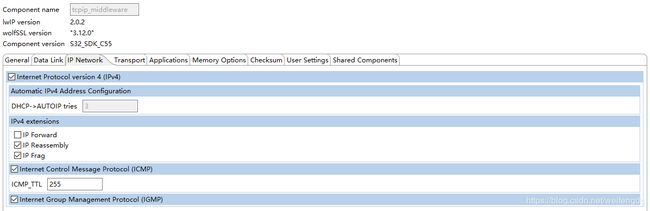MPC5748G笔记 以太网 LwIP
文章目录
- 前言
- ENET简介
- 新建工程
- PE配置
- 代码简析
- 调试运行
- 微信公众号
前言
MPC5748G开发环境搭建
MPC5748G S32_SDK_PA_RTM_3.0.0 GPIO 调试仿真设置
MPC5748G SDK 定时器 timing_pal
MPC5748G UART uart_pal
MPC5748G笔记 CAN can_pal
前几篇讲了开发环境的搭建, GPIO的读写操作, 调试仿真的设置, 定时器的使用, 串口的使用, CAN的收发等, 本篇介绍下以太网LWIP.
ENET简介
MPC5748G带两个ENET接口:
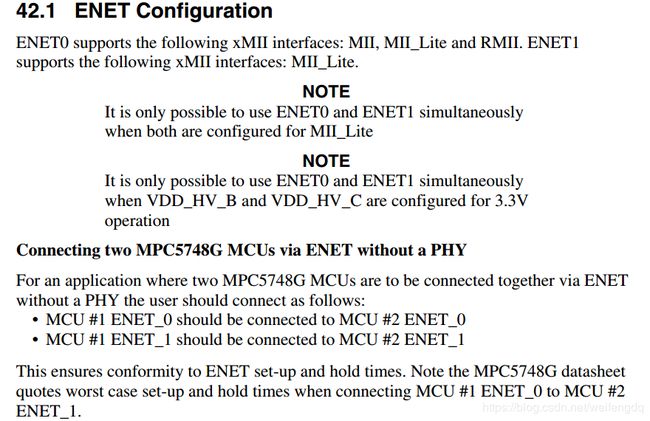
按手册所言, 两片MPC5748G可以直接通过ENET接口相连, 不需要外部的PHY.
官方的DEVKIT-MPC5748G板子上ENET0的RMII接口通过百兆PHY芯片KSZ8081到RJ45接口:

下面来看一下官方的lwip_mpc5748g demo.
新建工程
这里选择从例子新建工程:

选择lwip_mpc5748g的例子, 工程名可以任取, 点击Finish结束: 
PE配置
ENET接口:
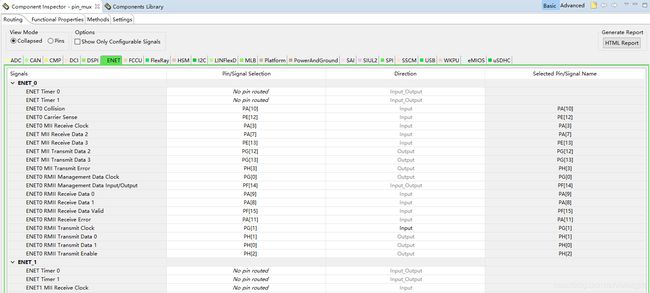
Components Library 中的 tcpip 组件的配置:

上图可以看到勾选了ENET0, IP设置为192.168.0.200, 用了FreeRTOS, 以太网TCP/UDP之类的功能繁杂, 这时候上操作系统是很好的选择, 如果只是单一的用UDP之类的话, 裸奔也没有问题的, 参考之前的文章 S32K148----SDK笔记----LwIP以太网测试 .
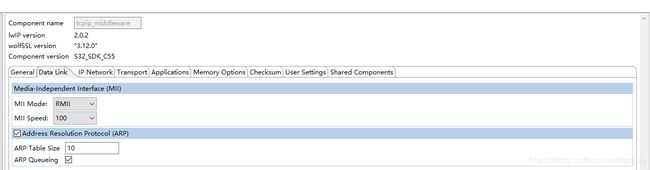
上图中选用RMII接口, 速率百兆.

上图Netconn API是操作系统独有的, 选了HTTPD, TCP_ECHO, UDP_ECHO三个应用, Raw API是裸奔也可以用的.
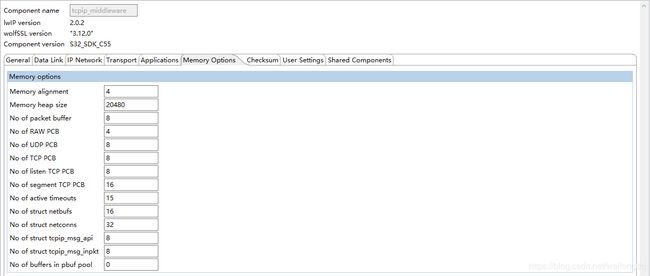

还要注意时钟的配置:

FreeRTOS的配置:
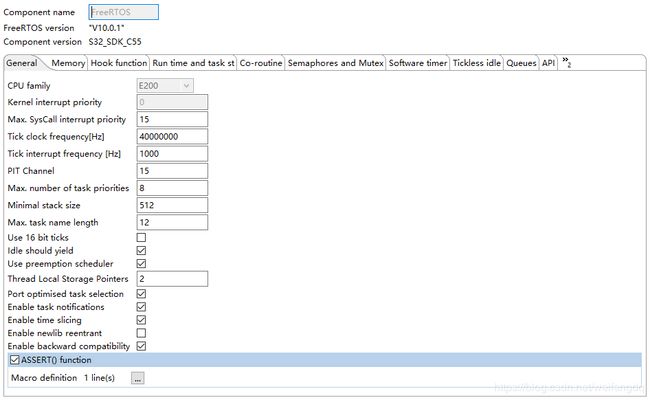
点击生成代码:

代码简析
main.c在platform_init初始化(clcok, pin)之后, 直接调用start_example函数:
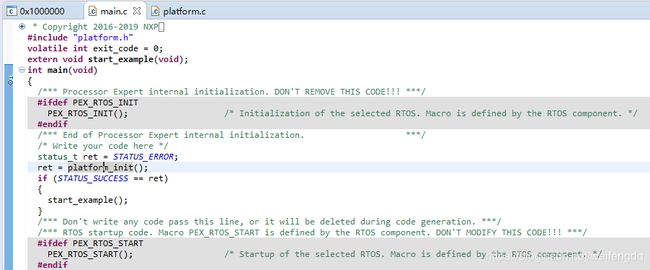
使用了FREERTOS, 创建mainLoopTask任务, 直接进入任务调度:

之后就是lwip初始化, app的初始化和调度了.
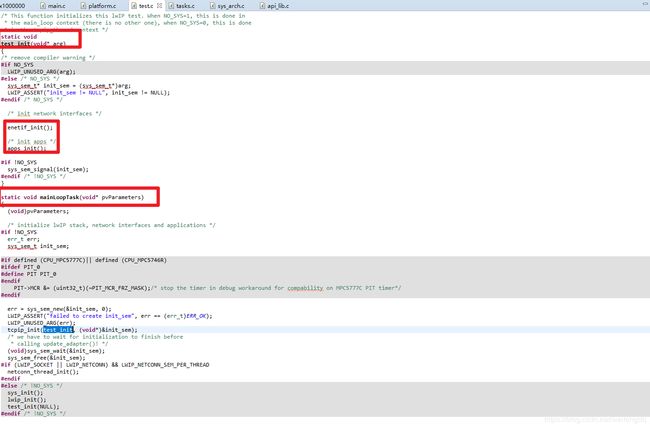
其中的apps_init里面就是PE里勾选的应用的初始化. 工程的目录结构如下:
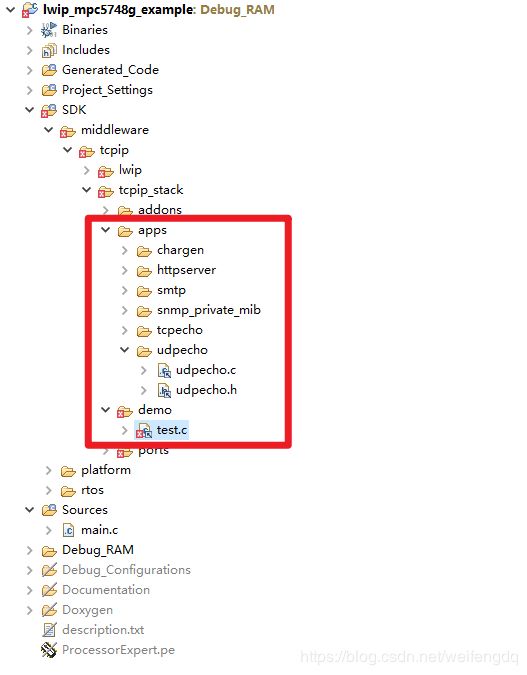
调试运行
除了Debugger选择OpenSDA, 还可以在OS Awareness中选择FreeRTOS:

运行前, 先拿网线连接板子的以太网接口到电脑上, 电脑的IP设置如下:

运行后, 可以ping一下192.168.0.200:
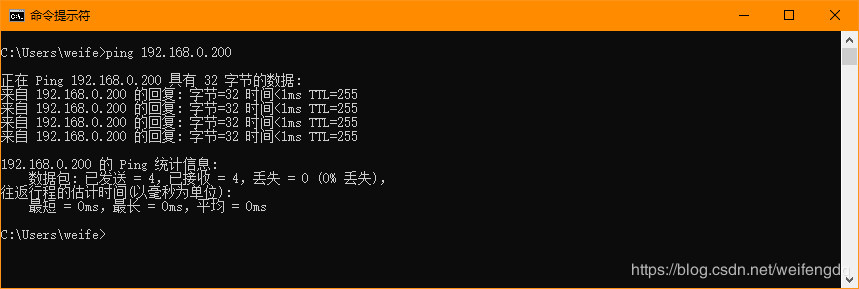
使用网络调试工具进行UDP回传测试:

TCP的回传测试:

均符合预期, 更多用法参考代码.
微信公众号
欢迎扫描关注我的微信公众号, 及时获取最新文章:
![]()